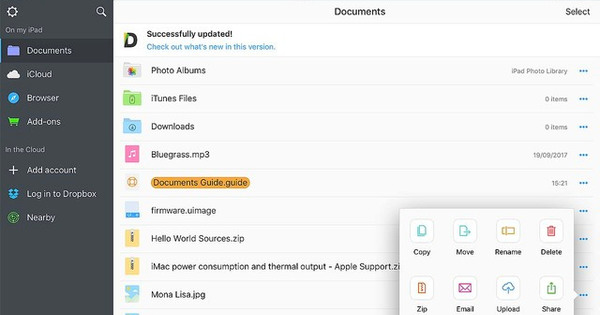మీరు కూడా బహుశా వాటిని చూడవలసి ఉంటుంది: అంతులేని బోరింగ్ స్లయిడ్లను కలిగి ఉండే పవర్పాయింట్ ప్రెజెంటేషన్లు. మీ దృష్టిని అక్కడ ఉంచడం చాలా పని. అది చక్కగా ఉండలేదా? అవును! మీ ఆడియోవిజువల్ కథనాన్ని మరింత మెరిసేలా చేసే పవర్పాయింట్కి పది రిఫ్రెష్ ప్రత్యామ్నాయాలను మేము మీకు పరిచయం చేస్తున్నాము.
చిట్కా 01: ప్రీజి
సాంప్రదాయ స్లయిడ్ భావన నచ్చలేదా? Preziతో మీరు స్లయిడ్ల శ్రేణితో పని చేయరు, కానీ మీరు వివిధ భాగాలను జూమ్ చేసే పెద్ద మైండ్ మ్యాప్తో పని చేస్తారు. ఒక కార్యస్థలం ఆసక్తిని కలిగించే అన్ని అంశాలు, చిత్రాలు, PDF ఫైల్లు మరియు వీడియోలను కలిగి ఉంటుంది. ఇది కూడా చదవండి: 14 దశల్లో ప్రొఫెషనల్ పవర్పాయింట్ ప్రెజెంటేషన్లను ఎలా తయారు చేయాలి.
వీక్షకుడు చూసే క్రమాన్ని మీరు నిర్ణయిస్తారు మరియు మీరు ప్రతి భాగానికి హోవర్ చేయండి, జూమ్ చేయండి మరియు తిప్పండి. Prezi యానిమేషన్ను చాలా క్రూరంగా మార్చకుండా జాగ్రత్త వహించండి - అయితే ప్రేక్షకులు సముద్రపు వ్యాధి సంకేతాలను చూపడం ప్రారంభించకూడదని మీరు కోరుకోరు. Prezi వివిధ భాగాల మధ్య కనెక్షన్లను చూడడాన్ని సులభతరం చేస్తుంది మరియు ప్రతి భాగం పెద్ద చిత్రానికి ఎలా సరిపోతుందో చూపిస్తుంది. ఉచిత ప్లాన్ ఉంది, ఇది దురదృష్టవశాత్తూ మీకు 100 MB నిల్వ స్థలాన్ని మాత్రమే ఇస్తుంది. ఉచిత సంస్కరణలో మీరు ఇంటర్నెట్ కనెక్షన్ కూడా కలిగి ఉండాలి; ప్రయోజనం ఏమిటంటే మీరు ఏదైనా పరికరంతో ప్రదర్శనను చూపవచ్చు. అదనంగా, మీరు ఆఫ్లైన్లో పని చేయగల అనేక చెల్లింపు సంస్కరణలు ఉన్నాయి మరియు 4 GB నిల్వను ఉచితంగా పొందే విద్యార్థులు మరియు ఉపాధ్యాయులకు విద్యాపరమైన ఆఫర్ కూడా ఉంది.

తక్కువే ఎక్కువ
మీ ప్రదర్శనను మరింత సరదాగా చేయడానికి కొన్ని చిట్కాలు:
- చాలా మంది వ్యక్తులు తెలుపు, బూడిద లేదా ముదురు నీలం నేపథ్యాన్ని ఉపయోగిస్తారు. మీరు పనిచేసే సంస్థ ఇంటి శైలిని కలిగి ఉంటే, ఈ శైలిలో ప్రతిబింబించే రంగును ఎంచుకోండి. దానిపై తెలుపు లేదా నలుపు అక్షరాలలో వచనాన్ని ఉంచండి.
- దాదాపు అన్ని PowerPoint టెంప్లేట్లు ఫోటో లేదా ఫ్రేమ్ల కోసం దిగువ బ్లాక్తో ఎగువన టైటిల్ను ఉంచుతాయి. మీరు దాని నుండి సురక్షితంగా వైదొలగవచ్చు. ఉదాహరణకు, దిగువ ఎడమ మూలలో వచనాన్ని ఉంచండి.
- పొడవైన వాక్యాలు స్లయిడ్లో ఉండవు. అన్నింటికంటే, మంచి స్పీకర్కి ఉపశీర్షికలు అవసరం లేదు.
- జాబితాలు మరియు జాబితాలతో జాగ్రత్తగా ఉండండి. ఇక్కడ మరియు అక్కడ బుల్లెట్ పాయింట్లతో స్లయిడ్ సాధ్యమే, కానీ ఈ రకమైన స్లయిడ్లను మితంగా ఉపయోగించండి.
హైకూ డెక్కి దాని స్వంత ఇమేజ్ బ్యాంక్ ఉంది, దాని నుండి మీరు చిత్రాలను పొందవచ్చు.చిట్కా 02: హైకూ డెక్
ప్రెజెంటేషన్లో అత్యంత సాధారణ తప్పులలో ఒకటి స్లయిడ్లో చాలా ఎక్కువ వచనం ఉంది. హైకూ డెక్తో మీరు ఆ తప్పును అసాధ్యం చేయలేరు. కొందరు ఈ సాధనాన్ని స్లయిడ్ల కోసం Instagram అని పిలుస్తారు. మరియు మంచి కారణం కోసం: హైకూ డెక్ చిత్రాల దృశ్య శక్తిని నొక్కి చెబుతుంది. మీరు మీ కంప్యూటర్లో ఇప్పటికే కలిగి ఉన్న చిత్రాలను ఉపయోగించవచ్చు, కానీ మీరు హైకూ డెక్ ఉపయోగించే భారీ ఇమేజ్ బ్యాంక్ ద్వారా కూడా బ్రౌజ్ చేయవచ్చు. థీమ్లు, సూచించబడిన రంగు పథకాలు మరియు ఫాంట్లు చాలా తాజాగా కనిపిస్తాయి. అయితే, మీరు మీ స్వంత ఫాంట్లను ఎంచుకోలేరు, ఎందుకంటే ఇవి థీమ్లలోకి కాల్చబడతాయి. ఇక్కడ కూడా, మీరు ప్రదర్శనను క్లౌడ్లో నిల్వ చేస్తారు. మార్గం ద్వారా, ప్రో వెర్షన్లో మీరు ఫలితాన్ని PowerPoint ఫైల్గా ఎగుమతి చేయవచ్చు. హైకూ డెక్ ఉచిత ఖాతా మరియు ప్రీమియం వెర్షన్లు రెండింటినీ కూడా అందిస్తుంది మరియు iOS కోసం గొప్ప యాప్ను కలిగి ఉంది.

చిట్కా 03: Google స్లయిడ్లు
ధర ట్యాగ్ లేని పవర్పాయింట్ ప్రత్యామ్నాయం Google స్లయిడ్లు. పని వాతావరణానికి సంబంధించినంతవరకు, మైక్రోసాఫ్ట్ మంచి కాపీ. ప్రజలు ఒకే ప్రెజెంటేషన్లో సహకరించడానికి భూమి నుండి స్లయిడ్లు నిర్మించబడ్డాయి. మీరు MacOS, Windows 10, Windows 7, లేదా iOS లేదా Androidలో Google స్లయిడ్లను ఉపయోగిస్తున్నా ఫర్వాలేదు, ఇది మీ ఆపరేటింగ్ సిస్టమ్ వెర్షన్తో సంబంధం లేకుండా ఒకే ప్లాట్ఫారమ్గా కనిపిస్తుంది. స్లయిడ్ల యొక్క మరొక ప్లస్ దాని సరళత. పట్టికలు, చిత్రాలు, వీడియో, ఆకారాలు మరియు పరివర్తనాలను జోడించడం పిల్లల ఆట. అప్లికేషన్లు బహుముఖంగా మారుతున్న సమయంలో కానీ అదే సమయంలో మరింత క్లిష్టంగా మారుతున్నాయి, స్లయిడ్లు రిఫ్రెష్గా యూజర్ ఫ్రెండ్లీగా ఉంటాయి. మీరు Chrome వెబ్ స్టోర్ నుండి Google స్లయిడ్ల అనువర్తనాన్ని ఇన్స్టాల్ చేసి, Google డిస్క్లో సరైన సెట్టింగ్లను చేసినప్పుడు, Google Slides స్లయిడ్లను ఆఫ్లైన్లో సవరించడం మరియు ప్రదర్శించడం సాధ్యమవుతుంది. అదనంగా, మీ టాబ్లెట్లో పనితీరును చూపడానికి Android మరియు iOS కోసం Google Slides యాప్ ఉంది.
 స్లైడ్డాగ్లో మీరు చూపించాలనుకుంటున్న అన్ని భాగాల యొక్క 'ప్లేజాబితా'ను తయారు చేస్తారు
స్లైడ్డాగ్లో మీరు చూపించాలనుకుంటున్న అన్ని భాగాల యొక్క 'ప్లేజాబితా'ను తయారు చేస్తారు చిట్కా 04: SlideDog
SlideDog కూడా ప్రత్యేకమైనది. PowerPoint స్లయిడ్లు, వెబ్ పేజీలు, వీడియో క్లిప్లు, Prezi ఫైల్లు మరియు (కొన్ని) PDF పత్రాలను కలపాలనుకుంటున్నారా? SlideDog ఒక బటన్ను క్లిక్ చేయడం ద్వారా ప్రతిదీ చక్కగా కనిపించేలా చేస్తుంది. మీరు అన్ని విభిన్న అంశాలను ప్లేజాబితాలో ఉంచుతారు, దీనిలో మీరు అన్ని భాగాల క్రమాన్ని మీరే సూచిస్తారు. ఇది కాన్ఫరెన్స్లో వివిధ స్పీకర్ల నుండి ప్రెజెంటేషన్లను సేకరించడానికి స్లైడ్డాగ్ని చాలా అనుకూలంగా చేస్తుంది. ఈ సాధనంతో మీరు నిర్దిష్ట సమయాల్లో కంటెంట్ స్వయంచాలకంగా మారే ప్రెజెంటేషన్లను కూడా సృష్టించవచ్చు మరియు మీరు స్వయంచాలకంగా చివరిలో ప్రారంభించవచ్చు.
ఇది ఉపయోగకరంగా ఉంటుంది, ఉదాహరణకు, ప్రదర్శనలు మరియు వాణిజ్య ప్రదర్శనలలో. లైవ్ స్ట్రీమ్ ప్రెజెంటేషన్లు కూడా చాలా బాగున్నాయి, ఇక్కడ మీరు ప్రేక్షకులను వారి స్వంత ల్యాప్టాప్ లేదా టాబ్లెట్లో లింక్ ద్వారా ప్రెజెంటేషన్ను అనుసరించడానికి అనుమతిస్తారు. SlideDog Windowsలో మాత్రమే పని చేస్తుంది మరియు ఉచిత వెర్షన్ మరియు మొబైల్ ఎడిషన్ను కలిగి ఉంటుంది. అధునాతన ఫీచర్ల కోసం మీరు నెలకు $14.99 లేదా సంవత్సరానికి $99 (సుమారుగా 13.50 మరియు 89 యూరోలు) చెల్లిస్తారు.

ప్రాక్టికల్ చిట్కాలు
- సాధారణ 'శీర్షిక, స్థానం మరియు తేదీ'తో ప్రారంభించవద్దు, కానీ బ్యాంగ్తో ప్రారంభించండి. ప్రధాన సందేశాన్ని కోట్, ప్రస్తుత ఈవెంట్తో సంగ్రహించండి లేదా ఇంకా ఉత్తమంగా, ప్రేక్షకులను ఆలోచింపజేసేలా ఒక వృత్తాంతం చెప్పండి.
- పవర్పాయింట్ను అనుభవం లేని ప్రెజెంటర్లు చీట్ షీట్గా ఉపయోగించారు, వారు స్క్రీన్పై చెప్పాలనుకున్న ప్రతిదానితో. మీ ప్రేక్షకులు ప్రధానంగా మీ మాట వింటారని మరియు చదవాల్సిన అవసరం లేదని నిర్ధారించుకోండి. బలమైన ఫోటోల మద్దతుతో మంచి కథకుడి నుండి వచ్చిన కథనం పది బుల్లెట్ పాయింట్లతో కూడిన స్లయిడ్ కంటే ఎక్కువసేపు మీతో ఉంటుంది.
- సినిమాలను చాలాసార్లు పరీక్షించండి. ప్రెజెంటేషన్లో ఏదైనా తప్పు జరిగితే, అది వీడియోను లోడ్ చేస్తున్నప్పుడు. ఉదాహరణకు, మీరు ప్రెజెంటేషన్ను అప్డేట్ చేసారు, కానీ వీడియోలు సరైన ఫోల్డర్లో లేవు. మీరు నిజంగా ప్రారంభించడానికి ముందు దుస్తుల రిహార్సల్ ఎల్లప్పుడూ స్మార్ట్గా ఉంటుంది.
- ప్రెజెంటర్ వీక్షణను ఉపయోగించండి. ఈ ఎంపికలో, మీరు ఇప్పటికే తదుపరి స్లయిడ్ని చూడవచ్చు, మీ కథనంలో సున్నితమైన పరివర్తనలను సృష్టించడానికి మిమ్మల్ని అనుమతిస్తుంది.
- మీ ప్రదర్శనలో ఆనందించడానికి ప్రయత్నించండి. తన స్వంత 'షో'ని ప్రత్యక్షంగా ఆస్వాదించే ప్రెజెంటర్ కంటే ఏదీ అంటువ్యాధి కాదు.
చిట్కా 05: ముఖ్య గమనిక
Apple యొక్క కీనోట్ యొక్క మొదటి సంస్కరణలు అద్భుతమైన అనుభూతిని అందించలేదు, కానీ కీనోట్ 6.6 నుండి అన్ని చికాకులు తొలగించబడ్డాయి. ఉదాహరణకు, టాస్క్బార్లు అనుకూలీకరించదగినవి. ప్రెజెంటేషన్ మోడ్, దీనిలో స్పీకర్ స్లయిడ్లు మరియు అతని నోట్స్ను అనుసరించే విధానం కూడా వినియోగదారు అవసరాలకు అనుగుణంగా సర్దుబాటు చేయబడుతుంది. మరింత అనుభవజ్ఞులైన Mac వినియోగదారులు AppleScriptని ఉపయోగించి వారి స్లయిడ్లకు స్మార్ట్ ఫీచర్లను జోడించవచ్చు. ఈ విధంగా, ప్రస్తుత సమయ ప్రదర్శన లేదా ఇమేజ్లు వంటి మంచి అదనపు అంశాలు స్వయంచాలకంగా లోడ్ అవుతాయి.
మేము ప్రదర్శన నుండి ఫిలిప్స్ హ్యూ ల్యాంప్లను నియంత్రించడానికి స్క్రిప్ట్ల ఉదాహరణలను కూడా చూశాము! కీనోట్ MacOS మరియు iOSలో మాత్రమే పని చేస్తుంది మరియు మీరు Apple యొక్క ఆన్లైన్ క్లౌడ్ సేవ అయిన iCloud డ్రైవ్లో ఫైల్లను నిల్వ చేయవచ్చు. మ్యాజిక్ మూవ్ ట్రాన్సిషన్ ఆకట్టుకుంటుంది. ఒకే స్లయిడ్లలో కనిపించే వచనం మరియు చిత్రాల రూపాన్ని సజావుగా తరలించడానికి లేదా మార్చడానికి ఈ ఫీచర్ మిమ్మల్ని అనుమతిస్తుంది. ఈ ట్రిక్ మార్ఫ్ ఎఫెక్ట్తో సమానంగా ఉంటుంది. హాక్నీడ్ ఎగిరే అక్షరాల కంటే భిన్నమైనది. అదనంగా, వినియోగదారు ప్రదర్శనను స్టైలిష్గా మార్చే మాగ్నెటిక్ గైడ్లను కలిగి ఉన్నారు.